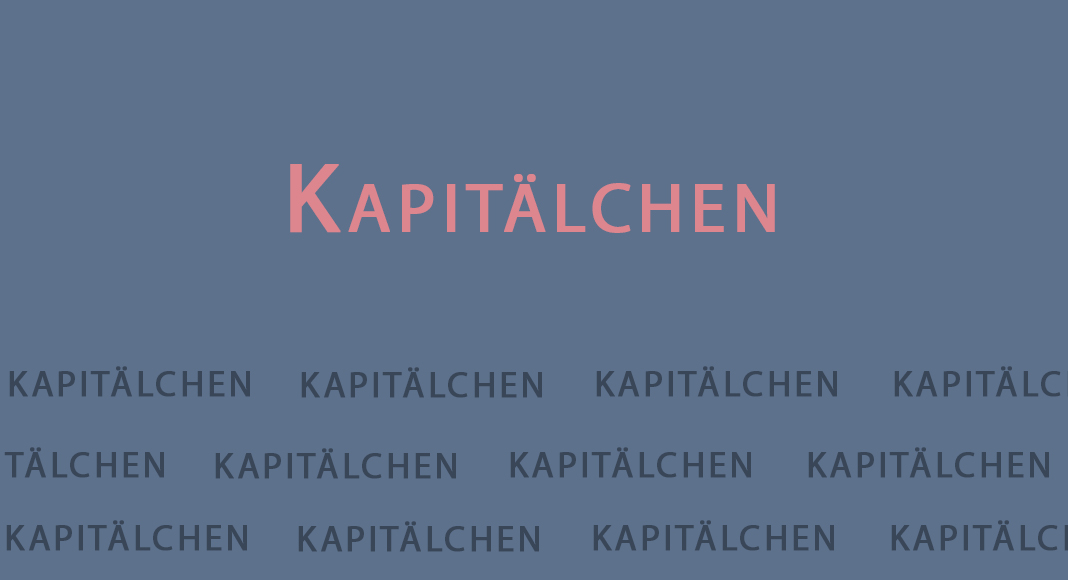Teil 1: Typografie – Grundlagen
Teil 2: Typografie – Geviert und Kegel
Teil 3: Typografie – Dickte
Teil 4: Typografie – Serifen
Teil 5: Typografie – Punzen
Teil 6: Typografie – Ligaturen
Teil 7: Typografie – Glyphen
Teil 8: Typografie – Laufweite
Teil 9: Typografie – Kapitälchen (dieser Artikel)
Teil 10: Typografie – Versalien
Teil 11: Typografie – Zeilenabstand
Teil 12: Typografie – Registerhaltigkeit
Teil 13: Typografie – Textausrichtung und Zeilenlänge
Teil 14: Typografie – Blocksatz
Teil 15: Typografie – Einzug
Teil 16: Typografie – Initial
Teil 17: Typografie – Hurenkind/Witwe
Teil 18: Typografie – Schusterjunge
Kapitälchen sind eine typografisch wunderschöne, dezente Möglichkeit, Textbereiche hervorzuheben. Im Gegensatz zu einem fetten Schnitt ist die Auszeichnung mit den Kapitälchen elegant und zurückhaltend. Auch der Einsatz von reinen Versalbuchstaben fügt sich weniger gut in ein Schriftbild ein als die Kapitälchen es tun.
Video
![]()
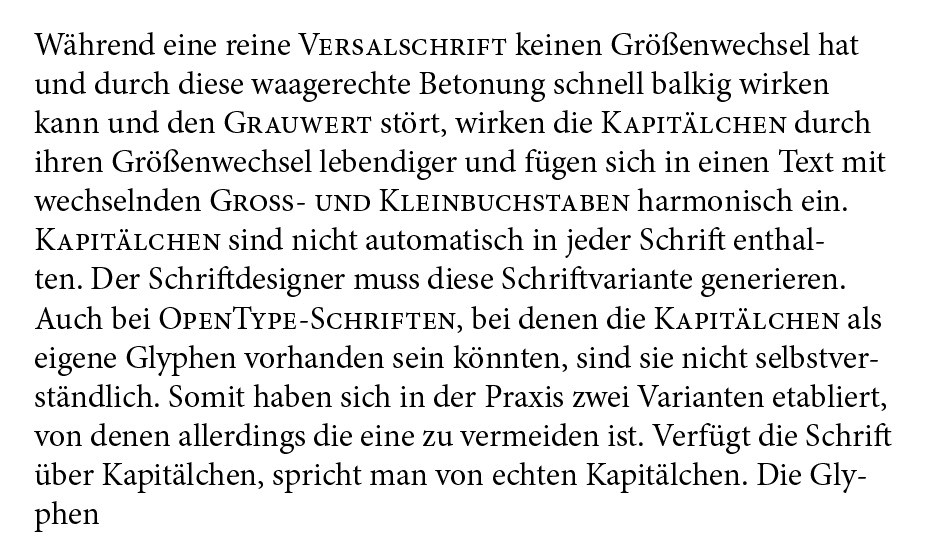
Woraus bestehen Kapitälchen?
Im Gegensatz zu den reinen Versalbuchstaben sind die Kapitälchen auch eine Großbuchstabenschrift, aber sie unterscheiden sich zu einem reinen Versalbuchstabentext. Bei den Kapitälchen sind die Großbuchstaben (Majuskeln) identisch mit den normalen Versalien, reichen also von der Grundlinie nach oben zur Oberkante der Versalien. Die Glpyhen der Kleinbuchstaben (Minuskeln) hingegen erhalten die Form von Majuskeln, aber die Größe und Strichstärke (und somit auch den Grauwert) von Minuskeln und reichen also von der Grundlinie zur x-Linie, weisen also die Größe der x-Höhe auf.
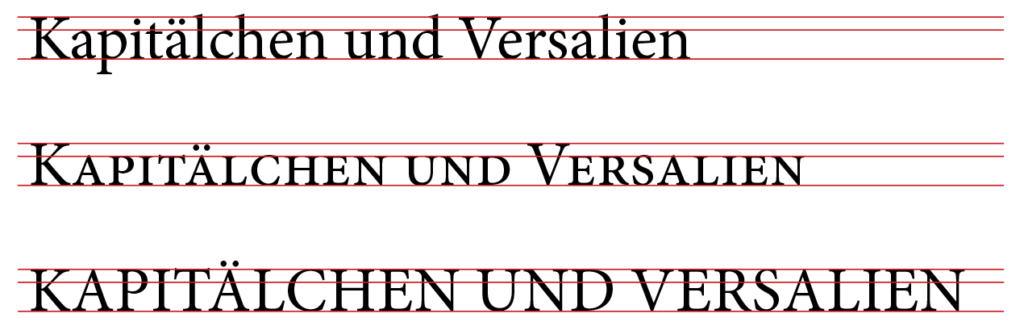
Eine reine Versalschrift hat keinen Größenwechsel, durch diese waagerechte Betonung kann sie schnell balkig wirken und den Grauwert stören. Die Kapitälchen hingegen wirken durch ihren Größenwechsel lebendiger und fügen sich in einen Text mit wechselnden Groß- und Kleinbuchstaben harmonischer ein.
Verfügbarkeit – echte und falsche Kapitälchen
Kapitälchen sind nicht automatisch in jeder Schrift enthalten. Der Schriftdesigner muss diese Schriftvariante generieren. Auch bei OpenType-Schriften, bei denen die Kapitälchen als eigene Glyphen vorhanden sein könnten, sind sie nicht selbstverständlich. Somit haben sich in der Praxis zwei Varianten etabliert, von denen allerdings die Eine zu vermeiden ist. Verfügt die Schrift über Kapitälchen, spricht man von echten Kapitälchen. Die Glyphen sind auf welche Weise auch immer in die Schrift integriert, in der Stärke und Größe angepasst und bilden ein harmonisches Schriftbild.
Bei den falschen Kapitälchen generiert die Software diese, indem sie die Großbuchstaben einfach verkleinert. Somit entstehen je nach Schrift deutliche Strichstärkenunterschiede, zum Beispiel hat ein „H“ in 12 Punkt einen stärkeren Strich als das „H“ daneben, das aber nur in 9 Punkt abgebildet wird. Die unpassenden Strichstärken sind aber nicht das einzige Problem. Da es die Kapitälchenschrift faktisch nicht gibt, haben weder ein Laufweitenausgleich noch eine Dicktenanpassung oder andere Optimierungen stattgefunden. Im Ergebnis erhält der Anwender ein typografisch unharmonisch sowie fast schon fehlerhaft und unprofessionell wirkendes Schriftbild – was vermieden werden sollte.
Unser Tipp: Verwenden Sie nur die echten Kapitälchen.
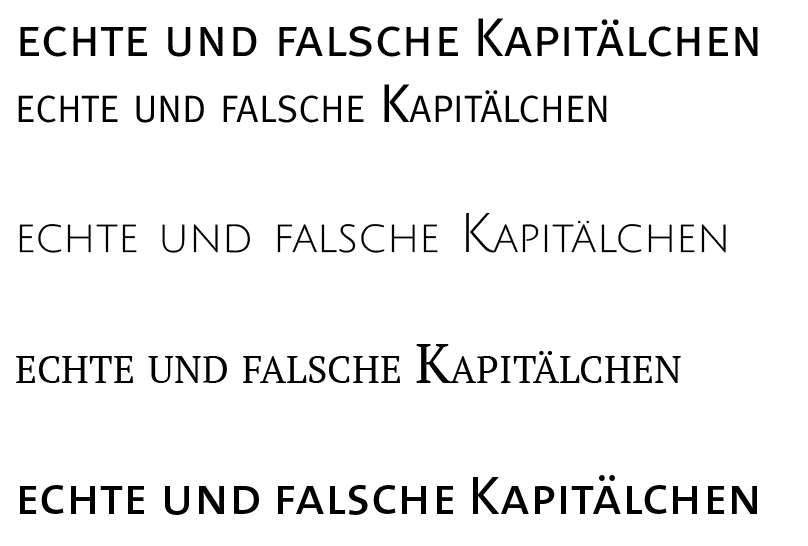
Hätten Sie’s gewusst?
Von oben nach unten:
Meta Normal – Schnitt Caps, echte Kapitälchen
Meta Normal, falsche Kapitälchen
Julius Sans One, falsche Kapitälchen
PT Serif, falsche Kapitälchen
TheSansOsF, echte Kapitälchen
Anwendung in InDesign
Wer in einem Satzprogramm wie Adobe InDesign Kapitälchen anwenden möchte, sollte zunächst klären, ob die Schrift über Kapitälchen verfügt. Das ganze ist nicht so übersichtlich gestaltet wie gehofft – gehen Sie bei der ersten Anwendung also am besten Punkt für Punkt durch.
Verfügt meine Schrift über Kapitälchen?
Fassen wir zusammen. Es gibt Schriften, die
- über keine Kapitälchen verfügen
- über integrierte Kapitälchen-Glyphen verfügen (in der Regel OpenType-Schriften)
- einen eigenen Kapitälchen-Schnitt enthalten.
Die Unterschiede zwischen Punkt 2 und 3 sind durchaus relevant, da sie auf unterschiedliche Art und Weise auf die Kapitälchen zugreifen müssen.
Bei den OpenType-Schriften sind die Kapitälchen kein eigener Schnitt, sondern integrierte Glyphen, womit Sie bei Punkt 2 sind. In der Regel verfügen die Adobe-Fonts mit dem Zusatz »Pro« über Kapitälchen. Das sind zum Beispiel die Schriften Minion Pro, Warnock Pro, Adobe Garamond Pro oder Caslon Pro.
Bei den herkömmlichen, älteren Type-1-Fonts muss ein separater Schnitt verfügbar sein, der häufig SC, Caps oder Capitals im Namen trägt, was Punkt 3 entspricht.
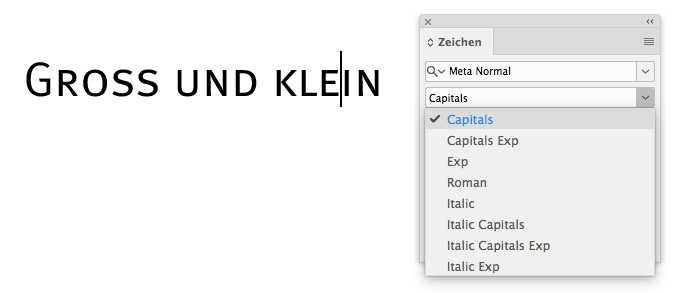
Drum prüfe.
Um zu erfahren, ob echte Kapitälchen vorhanden sind, müssen Sie dazu in eine zweite Ebene tauchen. Markieren Sie die Schrift, öffnen Sie das Fenster Zeichen und blenden Sie über das Ausklappmenü die Funktionen ein. Gehen Sie hier auf den Befehl OpenType und suchen Sie in der Liste den Befehl Alles in Kapitälchen. Wird der Befehl in eckigen Klammern angezeigt, ist diese Funktion nicht verfügbar und somit verfügt dieser Schriftschnitt nicht über Kapitälchen. Befindet sich der Befehl nicht in eckigen Klammern, sind echte Kapitälchen vorhanden.
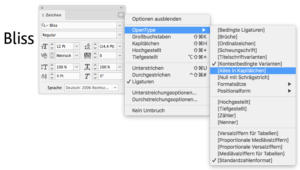
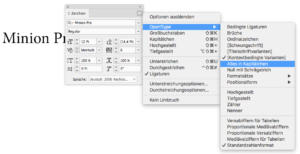
Alternativ blenden Sie bitte in der Palette Steuerung oder im Fenster Zeichen unter dem Schriftnamen die vorhandenen Schnitte ein. Finden Sie dort einen Schnitt, dessen Namen auf Kapitälchen hinweist, wählen Sie diesen aus und setzen ihn ein.
Für das geübte Auge, das bereits gut zwischen der echten und der falschen Variante unterscheiden kann, genügt es natürlich, einfach über die erste Ebene mit einem Klick auf das Symbol Kapitälchen die Schrift umzuwandeln und zu urteilen.
Wie greife ich darauf zu?
Um die Kapitälchen nun anzuwenden, gibt es wieder mehrere Möglichkeiten.
1. Palette Steuerung oder Fenster Zeichen: Symbol anklicken
(1. Ebene) In der Palette Steuerung das Symbol für Kapitälchen (Symbol mit großem und kleinem T) oder im Fenster Zeichen im Ausklappmenü Kapitälchen anklicken. Wer hier drauf klickt, erzeugt die echte oder die falsche Variante. Es entstehen nur dann echte Kapitälchen, wenn die Schrift die jeweiligen Glyphen enthält, also bei OpenType-Schriften wie der Minion Pro. Handelt es sich um eine Type-1-Schrift wie im Beispiel die Meta und hat diese vielleicht einen separaten Kapitälchen-Schnitt, wird mit diesem Befehl nicht auf den Schnitt zugegriffen und die Kapitälchen werden elektronisch erzeugt. Das gleiche gilt natürlich für Schriften, die überhaupt keine Kapitälchen enthalten.
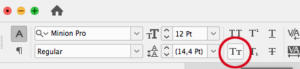
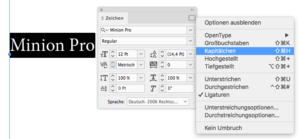
Die Verwendung dieses Befehls auf Ebene 1 ist also völlig in Ordnung, solange echte Kapitälchen vorhanden sind. Es entstehen allerdings falsche Kapitälchen, sofern keine verfügbar sind, und wer hier Sorge hat, den Unterschied nicht zu erkennen, sollte zuvor überprüfen, ob die echten verfügbar sind (siehe „drum prüfe“).
2. Palette Zeichen: Ausklappmenü OpenType: Alles in Kapitälchen
(2. Ebene) Dieser Befehl erzeugt nur eine Auszeichnung, wenn die Schrift echte Kapitälchen enthält und wenn es sich nicht um einen eigenen Schnitt handelt. Aber Achtung, es werden durch Zuweisung dieses Befehls auch die ursprünglich groß geschriebenen Worte klein geschrieben, es entsteht also ein anderes Ergebnis, das nicht unbedingt gewünscht ist.
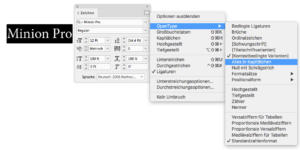
3. Palette Glyphen
In der Palette Glyphen können Sie durch den Befehl Kapitälchen aus Großbuchstaben die vorhandenen Kapitälchen einblenden. Allerdings lassen sich jetzt hier nur einzelne Glyphen durch Doppelklick in den aktiven Textrahmen einfügen.
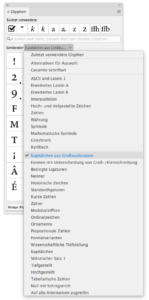
4. Palette Steuerung oder Palette Zeichen: Schnitt auswählen
Gibt es einen eigenen Kapitälchen-Schnitt, müssen Sie diesen in der Palette Steuerung oder in der Palette Zeichen auswählen. Übrigens lassen sich die Kapitälchen natürlich auch in die Textformate übernehmen.
Fazit: Wer seine Auszeichnungen und Hervorhebungen mit Kapitälchen vornehmen möchte, hat eine gute Wahl getroffen. Aber sind keine vorhanden, sollte man die Schriftwahl überdenken oder sich schnell wieder von der Idee trennen – denn lieber keine als falsche Kapitälchen.